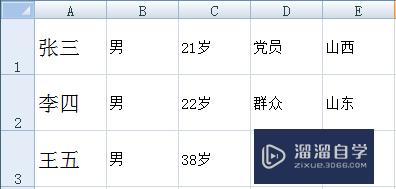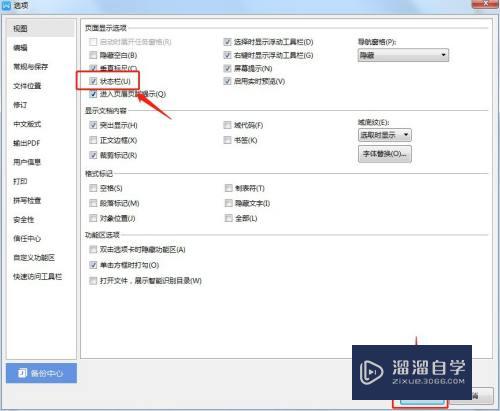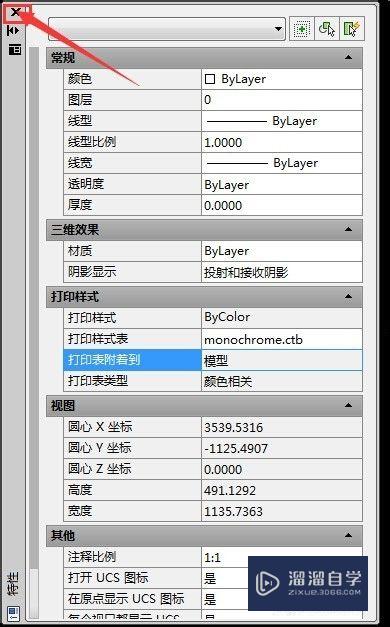CAD对象捕捉的快捷键怎么设置(cad对象捕捉的快捷键怎么设置出来)优质
CAD中设置捕捉对象。可以让绘图更加方便快捷。一般我们都会设置一个自己熟悉的快捷键。这样使用的时候也记得住。那么CAD对象捕捉的快捷键怎么设置?下面的教程来告诉大家。
想学习更多的“CAD”教程吗?点击这里前往观看云渲染农场免费课程>>
工具/软件
硬件型号:华硕无畏15
系统版本:Windows7
所需软件:CAD2007
方法/步骤
第1步
1.打开正版CAD。在屏幕的最下方找到对象捕捉和对象追踪
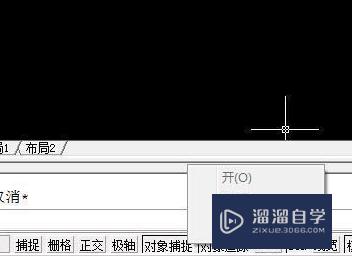
第2步
2.鼠标在【对象捕捉或对象追踪上】点击右键。选择【设置】
第3步
3.在【草图设置】的对话框中的勾选【对象捕捉】。按【确定】
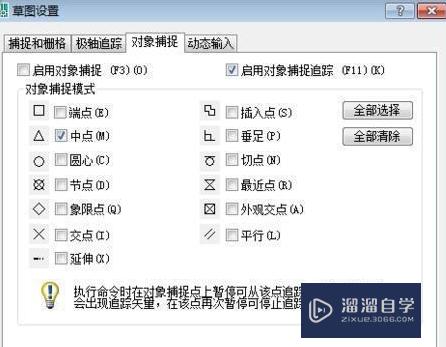
第4步
4.也是可以直接在提示框内输入【se】或【ds】快捷键。按【enter】
第5步
可以点击【模具CAD】看一下你所需要的模具吧!
以上关于“CAD对象捕捉的快捷键怎么设置(cad对象捕捉的快捷键怎么设置出来)”的内容小渲今天就介绍到这里。希望这篇文章能够帮助到小伙伴们解决问题。如果觉得教程不详细的话。可以在本站搜索相关的教程学习哦!
更多精选教程文章推荐
以上是由资深渲染大师 小渲 整理编辑的,如果觉得对你有帮助,可以收藏或分享给身边的人
本文标题:CAD对象捕捉的快捷键怎么设置(cad对象捕捉的快捷键怎么设置出来)
本文地址:http://www.hszkedu.com/71549.html ,转载请注明来源:云渲染教程网
友情提示:本站内容均为网友发布,并不代表本站立场,如果本站的信息无意侵犯了您的版权,请联系我们及时处理,分享目的仅供大家学习与参考,不代表云渲染农场的立场!
本文地址:http://www.hszkedu.com/71549.html ,转载请注明来源:云渲染教程网
友情提示:本站内容均为网友发布,并不代表本站立场,如果本站的信息无意侵犯了您的版权,请联系我们及时处理,分享目的仅供大家学习与参考,不代表云渲染农场的立场!